Importer un calque
INITIAL - Ne partez pas d’une feuille blanche, importez votre plan 2D et tracez votre parcelle sur votre calque.
1. Se rendre à l’étape "Tracé".
2. Cliquez sur le bouton "Charger une image" en vert dans le panneau de droite.
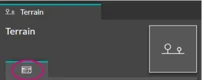
❗ Cliquez sur une partie vide de votre espace de travail pour faire apparaître le panneau.
3. Sélectionnez votre calque parmi les fichiers de votre ordinateur. Le fichier doit être au format PNG, JPEG, PDF, DWG (ou DXF).
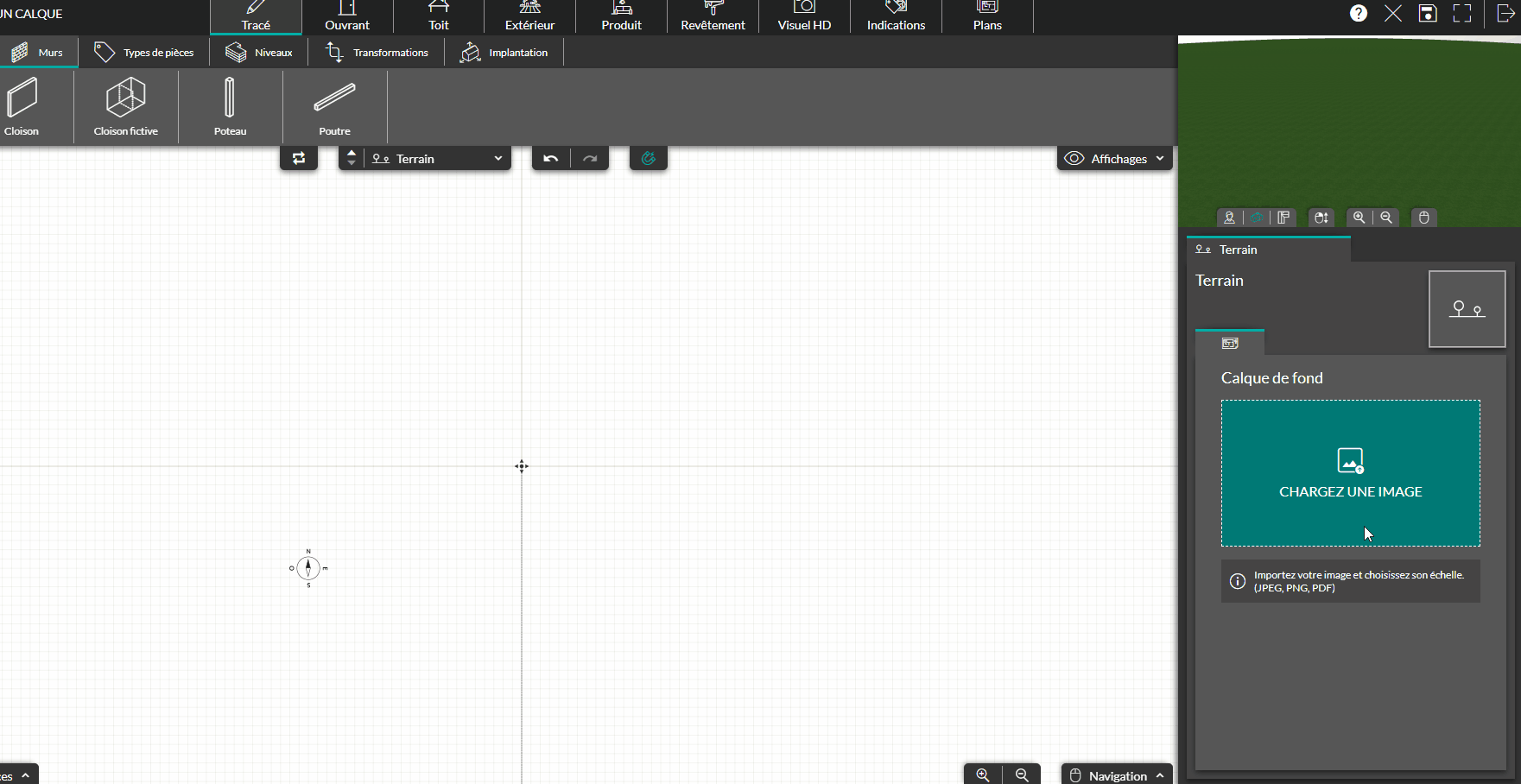
4. Déplacez ensuite la règle bleue sur une cote connue.
❗Le clic gauche sert à déplacer la règle, le clic droit à déplacer le plan et la molette à zoomer.
💡 Placez la règle sur la plus grande cote connue pour limiter les erreurs d'échelle. Il faut positionner les extrémités de la règle le plus précisément possible.
5. Renseignez la valeur de votre règle dans le champ à droite (en cm).
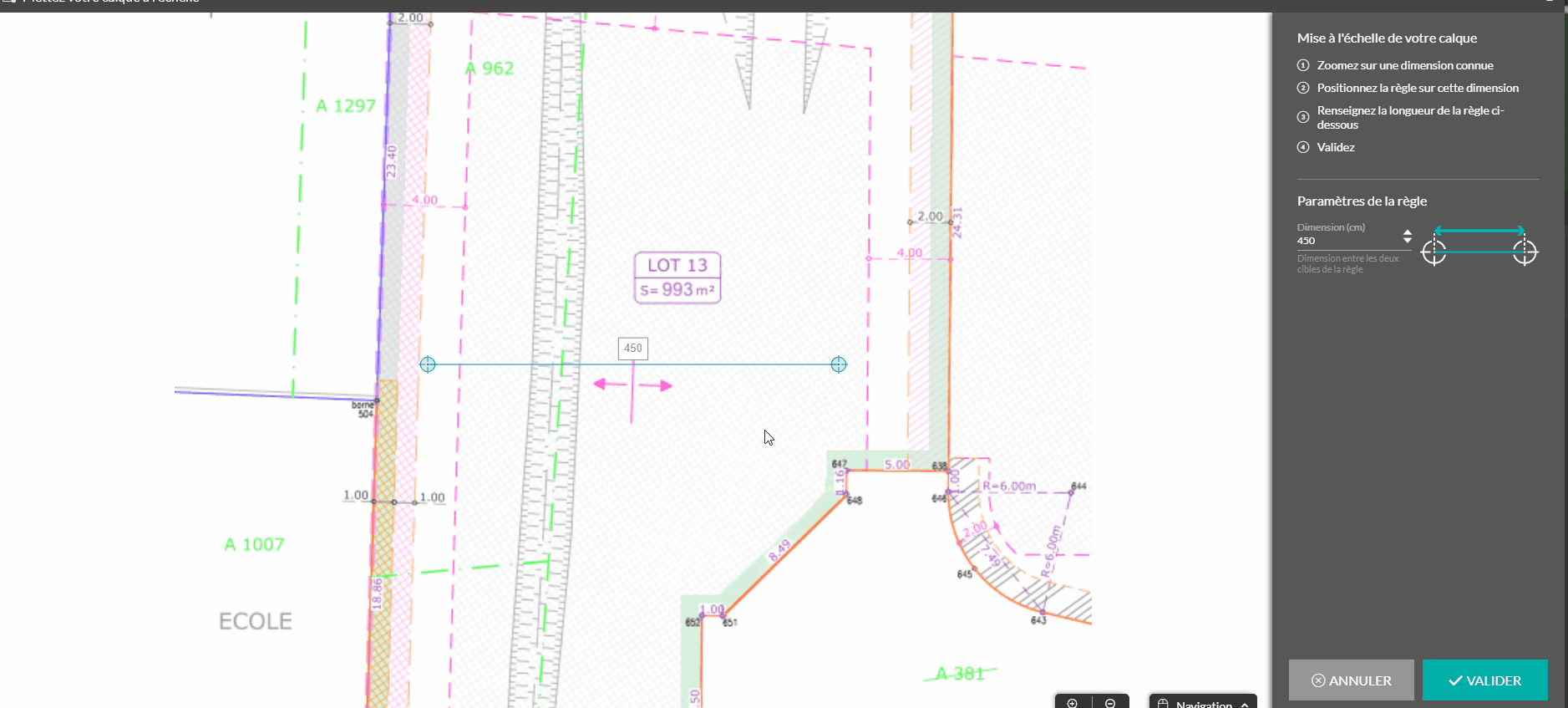
6. Le calque apparaît alors sur le quadrillage. Vous pouvez modifier les paramètres du calque à droite pour :
- Le pivoter : en augmentant/réduisant la rotation avec les flèches ou en entrant une valeur dans le champ
- Le déplacer : en utilisant les flèches haut/ bas et gauche/droite
- Réduire ou augmenter son opacité : en changeant la valeur dans le champ ou en utilisant les flèches haut-bas
- Le faire passer au premier plan : en cochant la case dédié
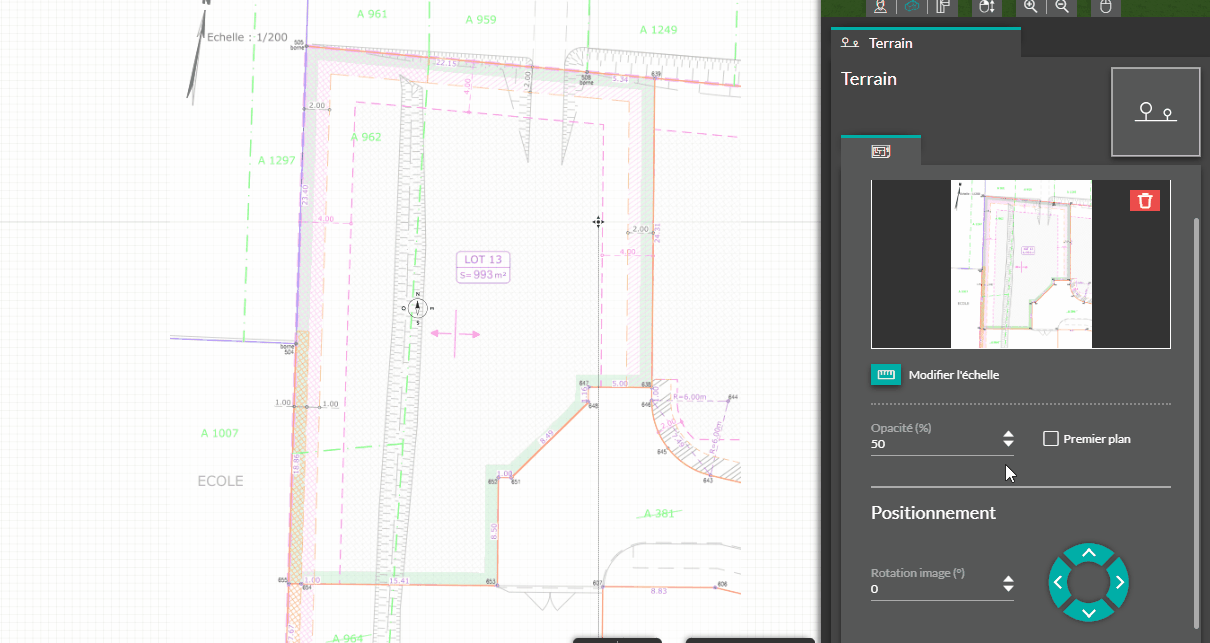
7. Modifiez l’échelle du calque si besoin en cliquant sur le bouton avec une icône de règle.
8. Supprimez le calque en cliquant sur le bouton rouge avec une icône de poubelle

9. Pour importer un calque sur un niveau supérieur, il faut se mettre sur le niveau concerné et procéder de la même manière.
❗Attention, l'import d'un fichier DWG (ou DXF) implique une toute autre démarche :
Découvrez le tutoriel dédié à cette manipulation ici.